Safesurfs.net vírus eltávolítása (eltávolítási instrukciók) - (frissítve: 2017. szept)
Eltávolítási Útmutató - Safesurfs.net vírus
Mi az, hogy Safesurfs.net vírus?
Safesurfs.net – miért veszélyes ezt használni alapértelmezett keresőként?
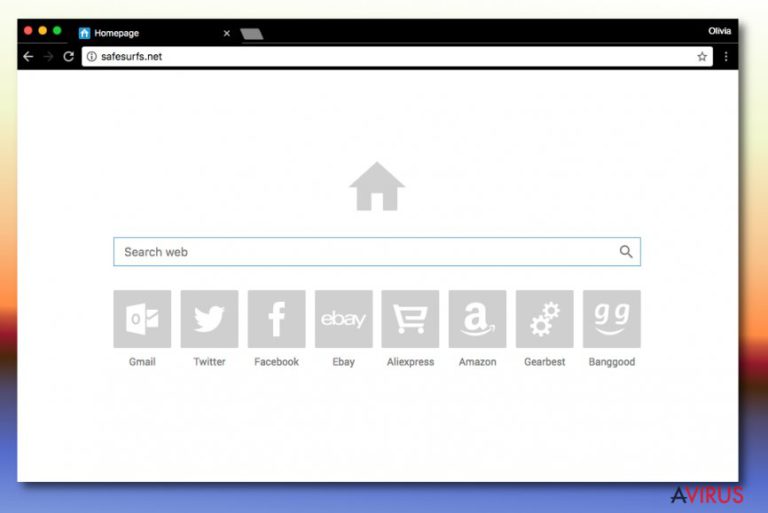
Lehet, hogy a Safesurfs.net vírusnak bizalomgerjesztő nevet adtak (jel.: Biztonságosböngészés.net), de valójában ez egy számítógépes fertőzés, amelytől jobb, ha távol tartja magát. A SafeSurfs egészen pontosan böngészőeltérítőként sorolható be, tehát tudatos elkerülése sem garantálja, hogy nem bukkan fel kezdőlapként vagy alapértelmezett keresőmotorként.
Ez a fertőzés egyéb szoftverekkel is képes terjedni, tehát a legjobb, amit tehet, hogy egy megbízható antivírus programmal védi a gépét, mint például a FortectIntego, és hogy körültekintően választja meg letöltései forrását. Ez a vírus amellett, hogy átveszi az uralmat böngészője felett, reklámokkal is bosszanthatja, ismeretlen doménekre irányíthatja, és böngészési szokásait is rögzítheti.
Az, hogy ezek milyen veszélyeket jelentenek PC-jére, a cikk későbbi részében lesznek tárgyalva, de ha úgy bukkant oldalunkra, hogy már kifejezetten eltávolítási tanácsokat keresett a Safesurfs.net-hez, akkor előreugorhat egészen a cikk legvégéig, ahol megtalálja az ehhez szükséges összes információt.
A SafeSurfs beépülésének egyik legveszélyesebb következménye az irányíthatatlan és kiszámíthatatlan reklámtevékenység. A fizetett hirdetések és linkek közvetlenül a keresési eredményekbe és különböző weblapokba ékelődnek, így rendkívül kellemetlenné tehetik a böngészést.
Még ha ön épp rajong is az online ajánlatokért, tartsa észben, hogy semmiben sem bízhat, amit az eltérítő jelenít meg. Ha rákattint a reklámok bármelyikére, azonnal szerencsejátékos oldalakra vagy egyéb veszélyes oldalakra kerülhet, tehát tanácsos teljesen elkerülni az oldal használatát.
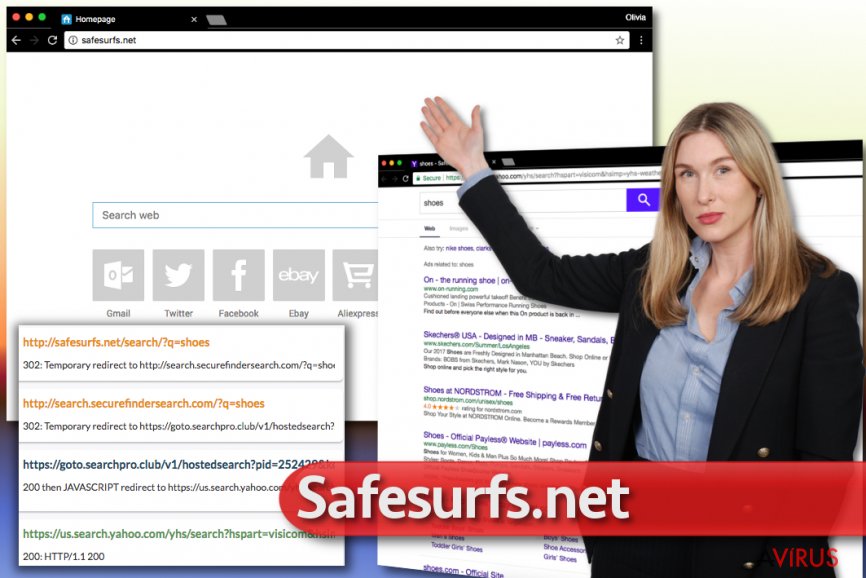
Mindemellett a Safesurfs.net oldal még kémkedhet is ön után. Lehet, hogy nem személyes információkat gyűjt, de amint az adatokat megszerezték, a vírus készítői rendelkeznek felettük: eladhatják vagy megoszthatják egyéb harmadik felekkel. Jobb, ha ezt nem hagyja. Ezért ajánljuk, hogy távolítsa el a Safesurs.net-et – még mielőtt rákattintana a „Search” (keresés) feliratú gombjára.
Hogyan védhető meg a rendszer ettől a vírustól?
Ahogy azt már megtudhatta, a Safesurfs.net egy sunyi parazita, észrevétlenül hatolhat be a rendszerbe. Mivel a fertőzés nem jelent közvetlen fenyegetést, a legtöbb felhasználó azt hiszi, hogy a vírusirtó bekapcsolása elegendő e vírus távoltartásához. A valóság az, hogy ennél többre van szükség.
A vírusok ellen védő alkalmazás eltávolíthatja a vírust, amikor már számítógépén van, de nem feltétlenül akadályozza meg annak behatolását. Mivel ezek a fertőzések szoftvercsomagokban terjednek, fontos, hogy figyeljen arra, mit telepít gépére.
Csak az Egyedi/Haladó és hasonló (Custom/Advanced stb.) telepítési opciók teszik lehetővé ezt a fajta felügyeletet. Jusson ez eszébe, ha új szoftvert telepít PC-jére. A telepítés során győződjön meg arról, hogy elutasította a veszélyesnek tűnő alkalmazások telepítését.
Hogyan távolítható el a Safesurfs.net vírus?
Nem kell aggódnia akkor sem, ha még újonc a vírusok eltávolításának terén: a Safesurfs.net törlése nem egy kemény dió. A fertőzés kézileg és automatikusan is eltávolítható. A második lehetőség a legjobb választás, ha nem szeretne „puszta kézzel” vírussal babrálni.
Ehhez a módszerhez szüksége lesz egy megbízható antivírus programra, és arra, hogy ezzel egy rendszerellenőrzést hajtson végre. Emellett persze léteznek alternatív módszerek is a potenciálison kéretlen programok kezelésére: eltávolíthatja a Safesurfs.net-et manuálisan is. Bejegyzésünk alatt erre vonatkozóan illusztrált leírást talál.
A következő programok közül választva automatikusan helyreállíthatja a vírusok okozta kárt: FortectIntego, SpyHunter 5Combo Cleaner, Malwarebytes. Azért ezeket az alkalmazásokat javasoljuk, mert a potenciálisan kéretlen programokat és a vírusokat is minden kapcsolódó fájllal és regisztrációs bejegyzéssel együtt azonosítani képesek.
Manuális Eltávolítási Útmutató - Safesurfs.net vírus
Safesurfs.net eltávolítása Windows rendszerekből
-
Kattintson ide: Start → Control Panel → Programs and Features (Amennyiben ön Windows XP felhasználó, kattintson ide: Add/Remove Programs.)

-
Amennyiben ön Windows 10 / Windows 8 felhasználó, kattintson a jobb egérgombbal a képernyő bal alsó sarkában. Miután a szükséges Quick Access Menu megjelent, válassza először azt, hogy Control Panel, ezután pedig azt, hogy Uninstall a Program.

-
Távolítsa el a(z) Safesurfs.net szoftvert és a vele kapcsolatos egyéb programokat
Keressen ki a(z) Safesurfs.net bejegyzéseit, valamint a többi mostanában telepített, gyanús programét is. -
Távolítsa el őket és kattintson arra, hogy OK a változások elmentéséhez.

Safesurfs.net eltávolítása Mac OS X rendszerből
-
OS X használata esetén Go gomb a képernyő bal felső részén, majd Applications

-
Applications mappa megjelenése után keresse ki a kártevőt (Safesurfs.net) vagy az egyéb gyanús programokat. Ezután kattintson jobb gombbal ezekre a bejegyzésekre, majd Move to Trash gomb

Safesurfs.net vírus eltávolítása innen: Microsoft Edge
Microsoft Edge beállításainak visszaállítása (1. módszer):
- Indítsa el a Microsoft Edge alkalmazást, majd kattintson a More gombra (három pont a jobb felső sarokban).
- Kattintson a Settings gombra a további beállítások megjelenítéséhez
-
A Settings ablakban kattintson az Clear browsing data alatti Choose what to clear gombr

-
Válasszon ki mindent, amit törölni szeretne, majd Clear gomb.

-
Ezt követően kattintson jobb gombbal a Start gombra (Windows logó). Válassza a Task Manager lehetőséget.

- A Processes ablakban keresse meg a Microsoft Edge bejegyzést.
-
Kattintson rá jobb gombbal, és válassza a Go to details lehetőséget. Ha a Go to details lehetőség nem látható, kattintson a More details gombra, és ismételje meg az előző lépéseket.


-
A Details fülön keressen meg minden Microsoft Edge nevű bejegyzést. Kattintson rájuk jobb gombbal, és válassza a End Task lehetőséget.

Az Microsoft Edge böngésző visszaállítása (2. módszer)
Ha az 1. módszer nem segített, speciális módon kell visszaállítania az Edge böngészőt
- Megjegyzés: először készítsen biztonsági másolatot adatairól!
- Keresse meg ezt a mappát számítógépén
C:\Users\%username%\AppData\Local\Packages\Microsoft.MicrosoftEdge_8wekyb3d8bbwe. -
Jelölje ki a tartalmát, majd kattintson az egér jobb gombjával. Válassza a Delete lehetőséget.

- Kattintson a Start gombra (Windows logó), majd a Search my stuff mezőbe írja be, hogy window power
-
Kattintson jobb gombbal a Windows PowerShell bejegyzésre, majd válassza a Run as administrator lehetőséget.

- Miután már adminisztrátor, a Windows PowerShell ablaka megjelenik. Illessze be a következő parancsot a PS C:\WINDOWS\system32> sor mögé, majd nyomjon entert:
Get-AppXPackage -AllUsers -Name Microsoft.MicrosoftEdge | Foreach {Add-AppxPackage -DisableDevelopmentMode -Register $($_.InstallLocation)\AppXManifest.xml -Verbose}
Ezt követően már nem szabadna, hogy a Safesurfs.net továbbra is Microsoft Edge böngészőjében legyen.
Safesurfs.net eltávolítása innen: Mozilla Firefox (FF)
-
Veszélyes kiterjesztések eltávolítása
Nyissa meg a Mozilla Firefox böngészőt, kattintson a menüikonra (jobb felső sarok), majd Add-ons → Extensions.
-
Válassza ki a(z) Safesurfs.net elemet és minden egyéb gyanús beépülőt. A bejegyzések törléséhez Remove.

-
Állítsa alaphelyzetbe az Mozilla Firefox böngészőt.
Kattintson a kérdőjelre a jobb felső sarokban található Firefox menüben. Ezután Troubleshooting Information.
-
Ezt követően Reset Firefox to its default state üzenet fogadja egy Reset Firefox gombbal. Kattintson a gombra néhányszor a(z) Safesurfs.net eltávolításához.

Safesurfs.net eltávolítása innen: Google Chrome
-
Kártékony beépülők eltávolítása
Nyissa meg a Google Chrome böngészőt, kattintson a menüikonra (jobb felső sarok), majd Tools → Extensions.
-
Válassza ki a(z) Safesurfs.net bejegyzéseit és minden egyéb kártékony beépülőt, majd a szemetes ikon segítségével távolítsa el őket.

-
Kattintson ismét a menügombra, majd az itt megjelenő Search szekció alatt Settings → Manage Search engines.

-
A következő, Search Engines... menüből távolítsa el a kártékony keresőket. Érdemes csak a Google-t, vagy az ön által korábban használt domaint meghagyni.

-
Állítsa alaphelyzetbe az Google Chrome böngészőt.
Kattintson a menügombra a(z) Google Chrome jobb felső sarkában, majd Settings. -
Görgessen a lap aljára, ott pedig Reset browser settings.

-
A jelenlegi lépés és a(z) Safesurfs.net eltávolításának befejezéséhez nyomjon Reset gombot.

Safesurfs.net eltávolítása innen: Safari
-
Veszélyes kiterjesztések eltávolítása
Indítson egy Safari böngészőt, majd a bal felső részen található menüben válassza azt, hogy Safari, ezután pedig azt, hogy Preferences
-
Válassza azt, hogy Extensions. Keressen Safesurfs.net vagy más gyanús bejegyzést, majd távolítsa el őket: Uninstall gomb

-
Állítsa alaphelyzetbe az Safari böngészőt.
Nyisson Safari böngészőt és kattintson az ablak bal felső részén található menü Safari elemére. Itt válassza azt, hogy Reset Safari...
-
Most egy részletes alaphelyzetbe-állítási ablakot láthat. Általában minden opció be van jelölve, de ha szeretné, megadhatja a helyreállítandó kategóriákat. A kártevő (Safesurfs.net) eltávolításának befejezéshez Safesurfs.net gombot nyomjon.

Azt tanácsoljuk, hogy a potenciálisan kéretlen program eltávolítása és a böngészők helyreállítása után vizsgálja át a rendszert egy megbízható antispyware programmal. Ezzel megszabadulhat a kártevő (Safesurfs.net) hátramaradt regisztrációs bejegyzéseitől és az esetleges további parazitáktól és malware-fertőzésektől is. Válasszon az általunk ajánlott malware-eltávolítók közül: FortectIntego, SpyHunter 5Combo Cleaner vagy Malwarebytes.




























